
Ang mga serbisyo sa kompanya sa Russia nga si Rosteelecom nalipay sa daghang mga tawo kanunay nga nag-ambit sa mga bag-ong kliyente. Tungod kini sa daghang mga hinungdan, lakip ang taas nga kalidad sa compound nga gihatag. Isip bahin sa artikulo, isulti namon kanimo ang tanan nga kinahanglan nimo mahibal-an nga independente nga makonekta ang mga serbisyo gikan sa kini nga tighatag.
Pagkonektar sa Internet gikan sa Rosteelom
Gawas sa among artikulo, ang tanan nga kasayuran nga imong interesado sa Rosteelom makita sa opisyal nga website sa kompanya. Kami mosulay sa paghiusa sa kini nga datos.Opsyon 1: Wired Internet
Ang Wired Network gikan sa Rosteelom mao ang labing gipangita nga mga klase sa koneksyon. Dili kami magpunting sa mga kalainan sa teknolohiya sa XPON ug linya sa fiber-optic.
Lakang 1: Pagpili sa Tariff
- Hangtod karon, magamit nimo ang pagkonekta sa Wired Internet gikan sa Rosteelom pinaagi sa opisyal nga website sa kompanya, ang pagbaligya sa opisina o sa espesyal nga numero sa telepono. Mahimo nimong mahibal-an ang mga adres ug ang hotline nga numero sa website sa taghatag.
- Sa main menu, gipalapdan ang butang nga "Internet" ug pilia ang "Tariffs".
- Gikan sa lista nga gipresentar, pilia ang labing madanihon nga plano sa taripa. Kung kinahanglan, gamita ang link nga "labi pa bahin sa tariff" aron mahibal-an ang dugang nga kasayuran.
- Kung ang tanan nga angay kanimo, i-klik ang button sa Connect ug isulud ang gihangyo nga datos. Sa wala pa mapugos ang "Order", pag-usab sa kasayuran nga gihatag alang sa mga sayup, nga sa partikular nga nagtumong sa usa ka dali nga oras sa pagtawag.
- Mahimo usab nimo gamiton ang dugang nga mga kapilian o isalikway kini sa angay nga bintana.
- Pagbalhin sa usa o daghan pang mga slider sa seksyon nga "Proteksyon sa Internet" nga seksyon, kung kinahanglan nimo ang panalipod nga anti-virus.
- Dugang pa, mahimo ka magdumili sa pag-install sa terminal, pananglitan, nga adunay usa ka angay nga aparato.
- Pag-scroll sa panid sa panid, pag-usab sa kantidad sa koneksyon ug i-klik ang "Oo, Sige."
- Pagkahuman sa malampuson nga pagpadala sa aplikasyon, makadawat ka sa angay nga mensahe sa panguna nga panid sa site.
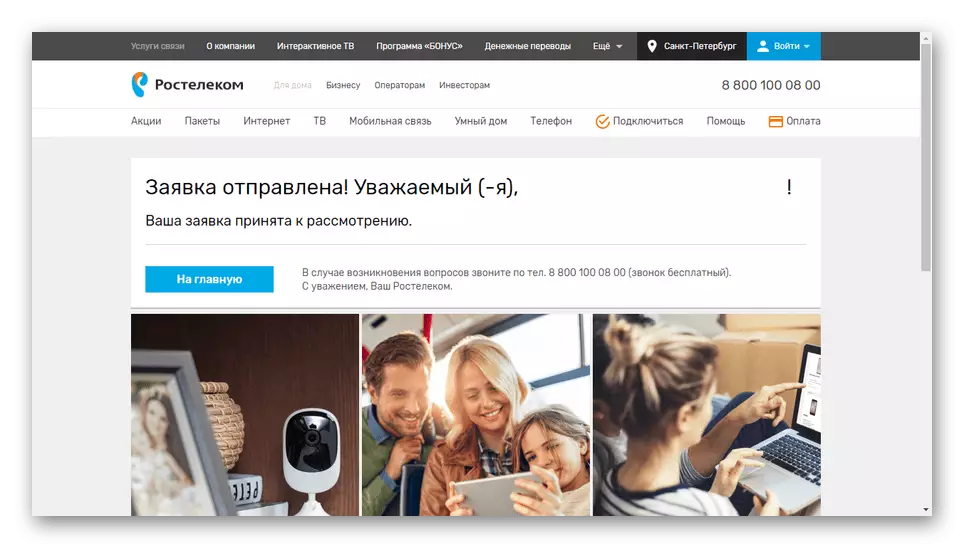
Karon kini nagpabilin nga maghulat alang sa pag-uyon sa aplikasyon ug tawag sa telepono gikan sa usa ka espesyalista aron mapatin-aw ang mga detalye.


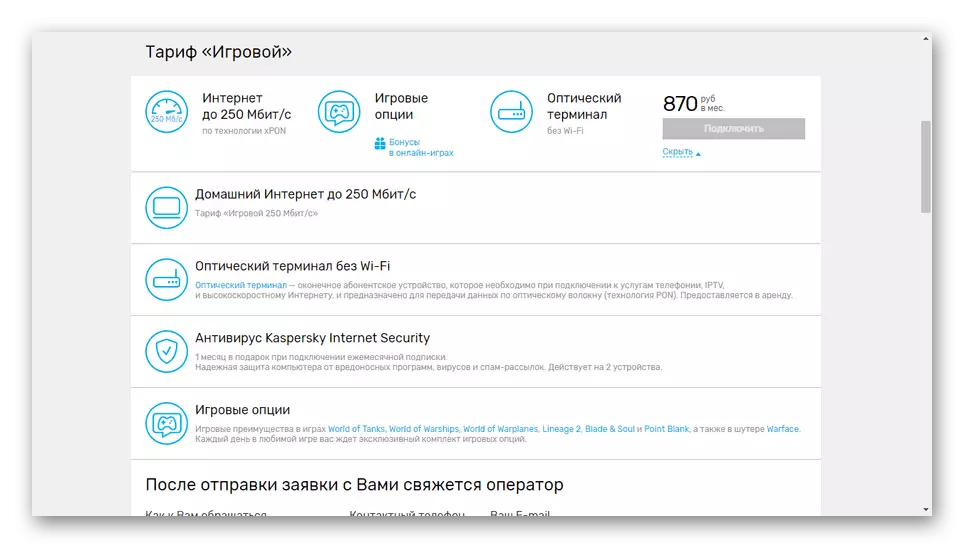
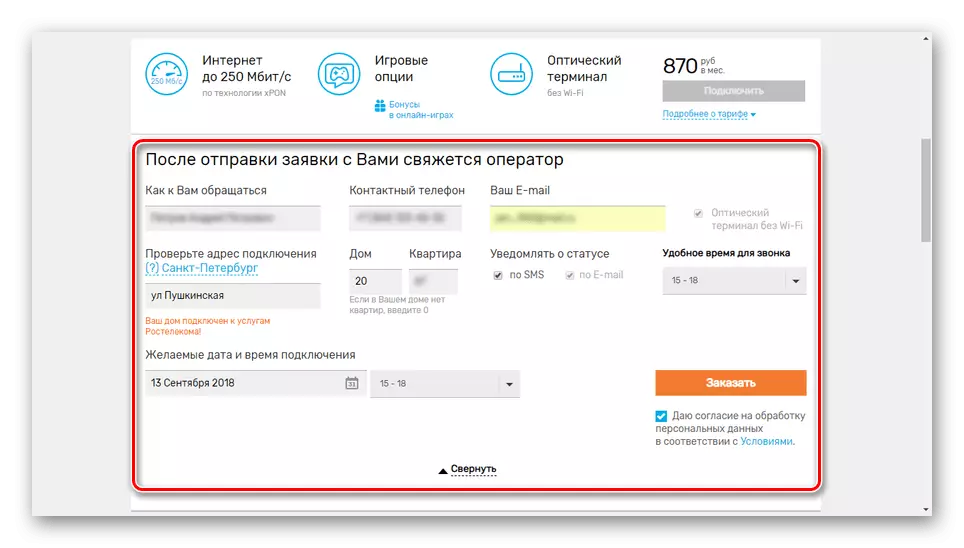

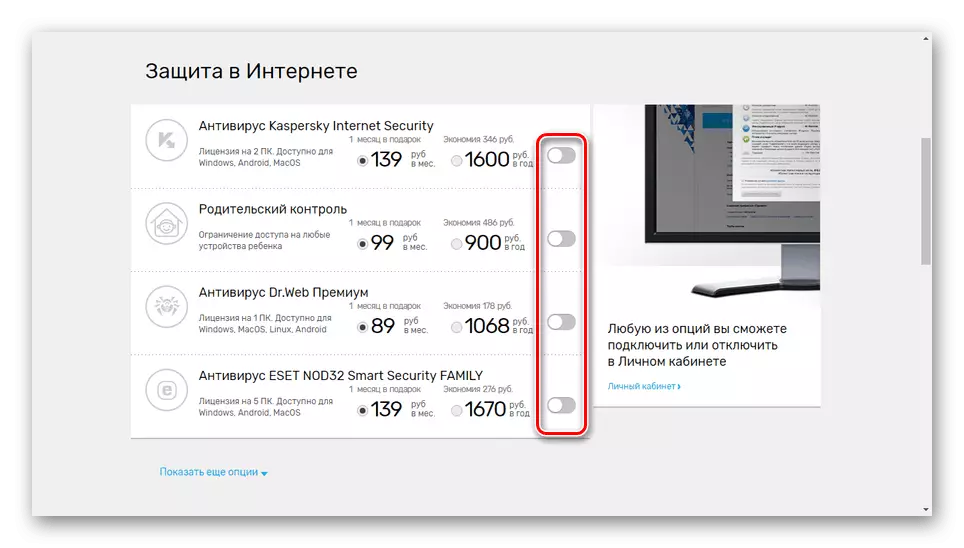
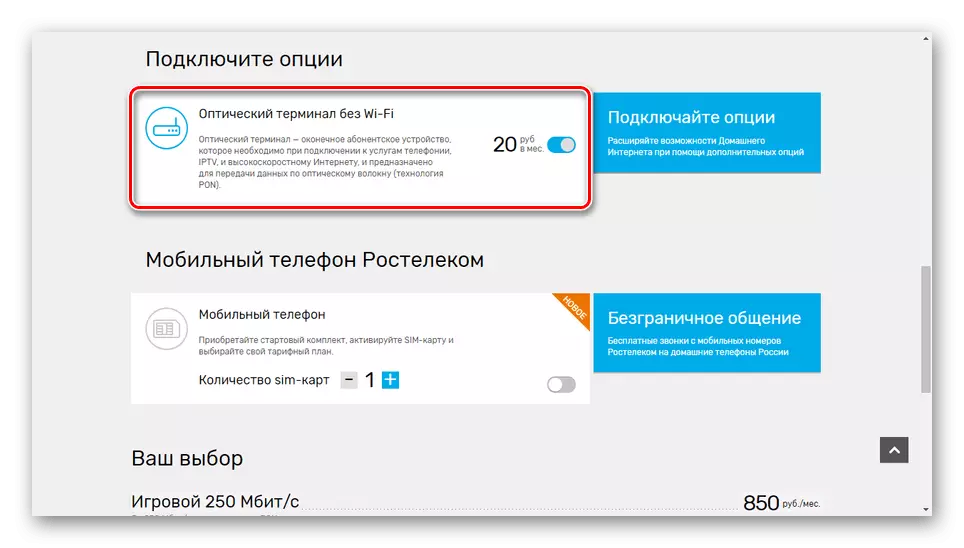

Lakang 2: Koneksyon sa Kagamitan
- Sa labi nga kadaghanan sa mga kaso, ang pag-instalar ug pag-adjust sa router mao ang responsibilidad sa mga espesyalista gikan sa Rosteelom. Bisan pa, kung ikaw independente nga nakuha ang angay nga kagamitan ug gimando sa Internet Cable, ang computer kinahanglan pa nga magkonektar niini.
Magbasa pa: Giunsa ang pagkonekta sa usa ka computer sa router
- Mahimo nimong mahibal-an ang mga detalye bahin sa gisuportahan nga mga router sa website sa kompanya. Pagpalapad sa menu sa "Internet" ug moadto sa panid nga "Equipment".

Ang tanan nga mga aparato nga mahimong magamit alang sa wireless ug wired nga mga koneksyon ibutang dinhi.

Ang pagpalit sa usa ka pagpalit direkta nagdepende sa mga parameter sa aparato. Ang mga Router sa Suporta sa Wi-Fi adunay presyo nga labi ka taas sa naandan nga "ADSL".

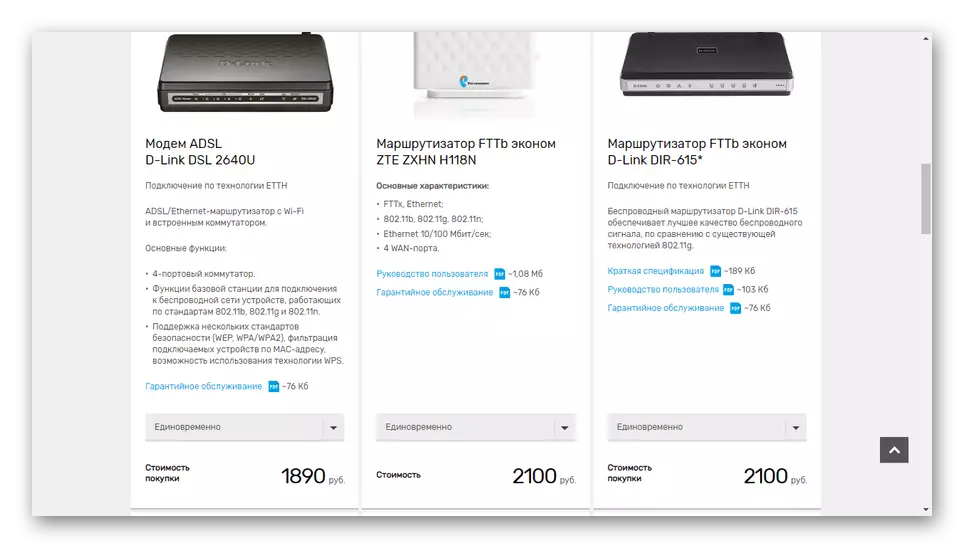
Lakang 3: Setup sa Koneksyon
Pagkahuman sa pagkonekta sa Internet gikan sa Rosteelom sa kontrata, ang dugang nga kasayuran sagad nga gipakita, pananglitan, ang username o data sa usa ka angay nga kapilian. Gisulti namon ang bahin sa angay nga mga setting sa computer sa una ug ikaduha nga pamaagi sa usa sa mga artikulo sa among website pinaagi sa pakisayran sa ubos.

Basaha ang dugang: Giunsa ang pag-set up sa usa ka network sa usa ka computer
Dili naton hunahunaon ang mga setting sa router, tungod kay ang default wala nila kinahanglana ang imong pagpangilabot. Dugang pa, ang interface sa web mahimong magkalainlain nga nagsalig sa modelo sa aparato. Sa among site adunay daghang mga panudlo sa kahimtang sa pipila sa ilang mga barayti.
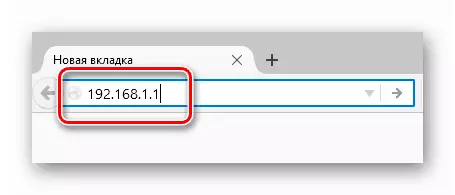
Lakang 3: Mga Setting sa Manwal
- Gamit ang opisyal nga 3G / 4G-modem gikan sa Rosteelecom dili nimo kinahanglan nga magbag-o sa mga setting sa Internet. Ang tanan nga gikinahanglan nga mga pagbag-o awtomatiko nga gipadapat human ma-install ang software kung ang aparato una nga konektado.
- Kung mogamit ka usa ka unibersal nga modem o mga setting alang sa pipila nga hinungdan wala pa magamit, ang koneksyon kinahanglan nga ma-configure sa mano-mano. Aron mahimo kini, ablihi ang "Control Panel" ug moadto sa seksyon nga "Pagdumala sa Network".
Sa kini nga kaso, ang katulin sa koneksyon kusgan nga limitado. Dugang pa, kinahanglan nimo nga hunahunaon ang coating zone sa Rosteelom, labi ka labi ka labi ka labi sa pag-uswag sa nanguna nga mga mobile internet provider.
Opsyon 4: Dali nga pagkasunud sa site
Gawas pa sa tanan nga giisip nga mga pamaagi, mahimo nimong ibutang ang dali nga aplikasyon nga direkta sa panguna nga panid sa opisyal nga kapanguhaan nga Rosteelecom.
- Ibalhin ang gitinguha nga mga slider sa aktibo nga kahimtang ug, kung kinahanglan, timan-i ang dugang nga mga kapilian.
- Hibal-i ang personal nga datos, kumpirmahi ang pagtugot sa ilang pagproseso ug i-klik ang "Order" nga buton.
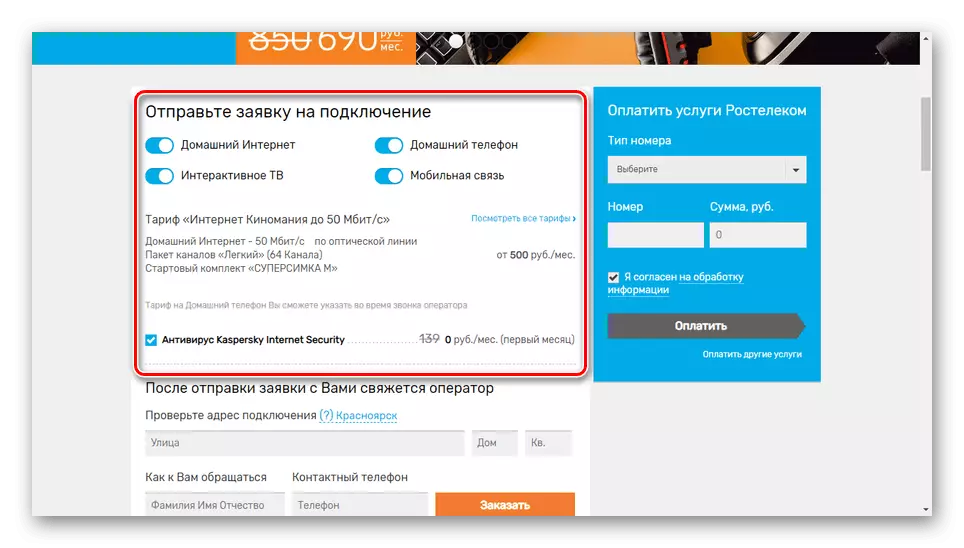
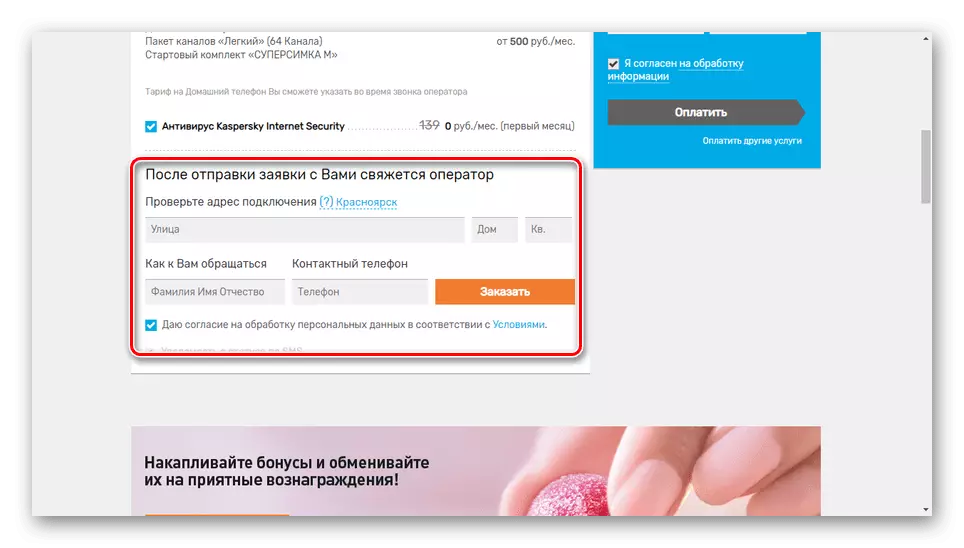
Bisan unsa pa ang napili nga matang sa koneksyon sa umaabot, usa ka pagbag-o sa plano sa taripa nga magamit gamit ang usa ka personal nga account sa Website sa Rosteelecom o pagkontak sa angay nga numero sa telepono.
Konklusyon
Ang proseso sa pagkonektar sa Internet, lakip ang gikan sa Rosteelom, hinungdanon kaayo aron ikaw, ingon usa ka ordinaryo nga tiggamit, mahimong mogamit niini nga wala'y kalisud. Kung, pagkahuman mabasa ang materyal nga gipresentar, adunay mga pangutana, siguruha nga isulat kini sa mga komento.

